Hur man byter måttenhet i LibreOffice Writer

LibreOffice Writer gör det möjligt att mäta marginaler, flikar etc. i flera olika enheter, t.ex. tum, centimeter och punkter . Om du använder något annat än standardvärdet är det enkelt att byta måttenhet i Writer.
För att ändra måttenhet i LibreOffice Writer, gå till Verktyg> Alternativ.
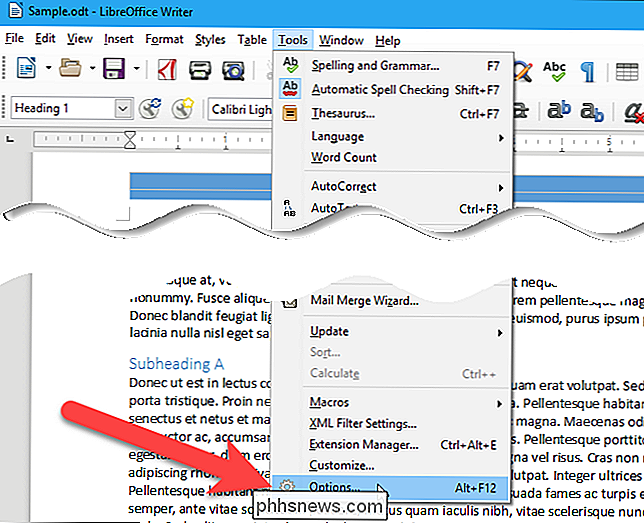
I trädstrukturen till vänster sidan av dialogrutan Alternativ, expandera LibreOffice Writer-sektionen genom att klicka på plustecknet till vänster om rubriken "LibreOffice Writer" och välj sedan "Allmänt". Under Inställningar till höger väljer du ett alternativ, till exempel Centimeter, från rullgardinsmenyn "Mätningsenhet".
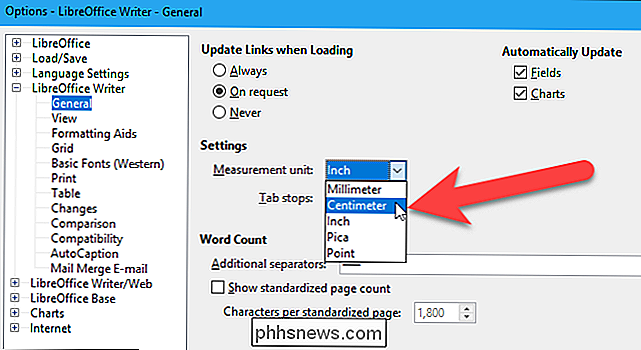
Klicka på "OK" för att spara ändringen och stäng dialogrutan Alternativ.
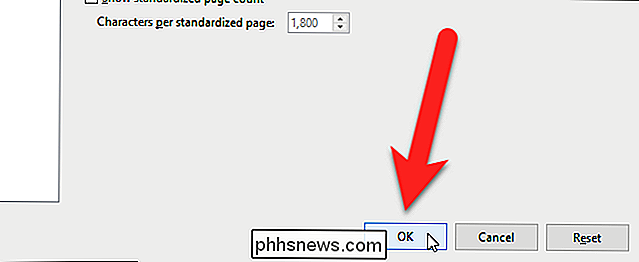
RELATERAD: Hur man visar och döljer linjalerna i LibreOffice Writer
Linjalen mäter nu i centimeter (eller vilken måttenhet du valt). Om du inte ser linjalen är den gömd, men du kan visa den.
Värdena för alla flikar du redan hade på linjalen justeras till den nyvalda enheten så att de förblir på samma plats på linjalen.
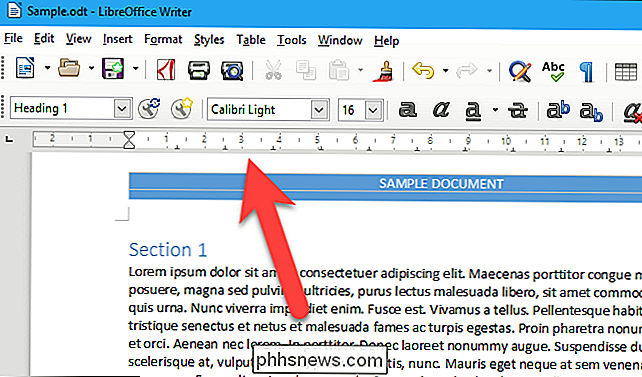
Mätningsförändringen påverkar alla dokument som är öppna och de som du öppnar eller skapar efter ändringen.

Så här får du tillgång till dina Ubuntu Bash-filer i Windows (och din Windows System Drive i Bash)
Linux-miljöer du installerar från Store (som Ubuntu och openSUSE) behåller sina filer i en dold mapp . Du kan komma åt den här mappen för att säkerhetskopiera och visa filer. Du kan också komma åt dina Windows-filer från Bash-skalet. Ändra inte Linux-filer med Windows-verktyg Microsoft varnar starkt för att lägga till eller ändra Linux-filer med Windows-programvara.

Så här rensar du privata data automatiskt när du stänger din webbläsare
Webbläsare sparar vanligtvis din privata datahistorik, cookies, sökningar, hämtningar och mer - och bara raderar det när du frågar. Om du ständigt rensar den, kan du få en webbläsare automatiskt att radera privata data när du stänger den. Observera att om du ställer in webbläsaren för att automatiskt rensa dina cookies när du stänger den måste du logga in på webbplatser du använder varje gång du öppnar webbläsaren.



